电脑打开计算机不显示磁盘 插上移动硬盘电脑不显示盘符怎么办
更新时间:2023-12-09 14:09:38作者:jiang
当我们使用电脑时,有时会遇到一些问题,比如电脑打开后却无法显示磁盘,或者插上移动硬盘后电脑又不显示盘符,这些问题对于我们来说可能是一种困扰,因为我们无法正常访问或使用这些存储设备。当我们遇到这些问题时,应该如何解决呢?本文将为大家提供一些解决方法,帮助大家解决这些磁盘显示问题。
具体方法:
1.第一步,检查下你的硬盘灯是否正常亮着。

2.第二步,如果灯亮着,那么试试换一根硬盘的数据线。

3.第三步,把你的硬盘插入到电脑。在桌面上右击此电脑,点击管理,如图所示。
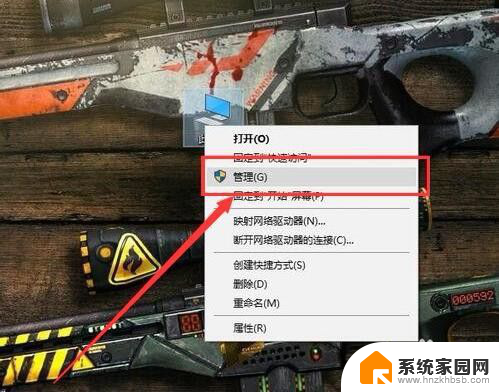
4.第四步,打开之后,点击左侧的磁盘管理,如图所示。
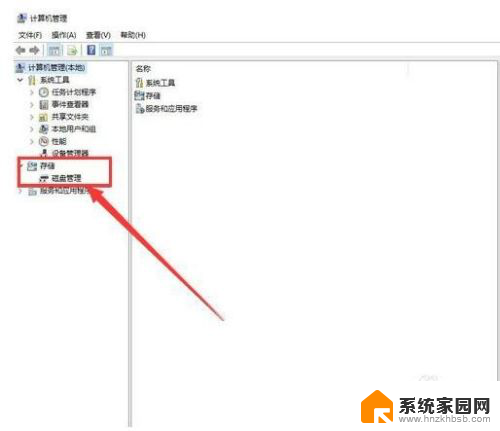
5.第五步,在无法正常显示的磁盘上右击。从弹出的菜单中选择“更改驱动器号和路径”。
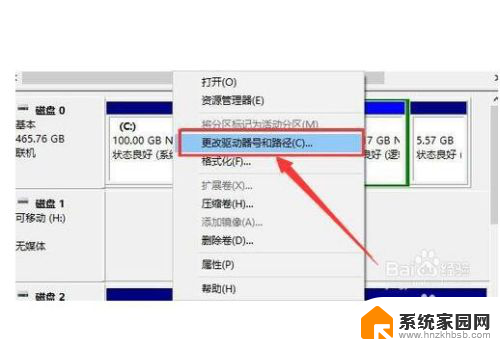
6.第六步,在打开的窗口中点击“添加”按钮。然后为当前分区指定一个“盘符”,并点击“确定”按钮。这样你的硬盘就可以正常显示了啦。
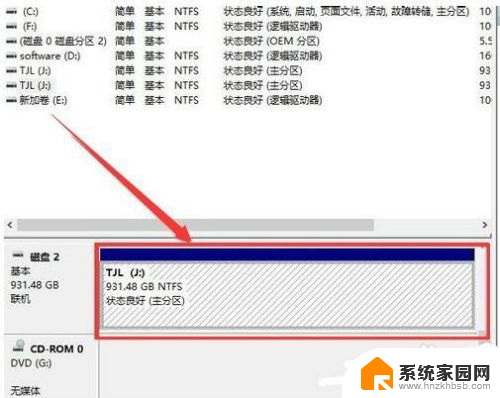
以上是电脑打开计算机后磁盘不显示的全部内容,如果需要的话,您可以根据这些步骤进行操作,希望这对您有所帮助。
电脑打开计算机不显示磁盘 插上移动硬盘电脑不显示盘符怎么办相关教程
- 移动硬盘插上电脑不显示盘符 移动硬盘插上电脑没有显示盘符怎么办
- 移动硬盘插上后不显示盘符 移动硬盘连接电脑后不显示盘符怎么处理
- 计算机不显示u盘怎么办 U盘插电脑上不显示怎么解决
- 装了硬盘电脑不显示 移动硬盘插上电脑没有反应怎么办
- 移动硬盘在mac电脑上显示不出来 苹果Mac系统u盘移动硬盘插入后桌面不显示怎么办
- 移动硬盘插上后有响声但是看不到 移动硬盘连接电脑有噪音但不显示盘符怎么办
- 移动硬盘插上去我的电脑不显示怎么回事 移动硬盘连接电脑后为何不显示
- u盘插入电脑后显示请将磁盘插入 U盘插入电脑提示插入可移动磁盘无法打开
- u盘插电脑上不显示盘符怎么办 U盘插入电脑不显示盘符怎么修复
- 移动硬盘插电脑上不显示怎么回事 移动硬盘插在电脑上没有反应怎么处理
- 如何查看有无摄像头 手机有没有摄像头怎么查看
- 小米9屏幕刷新率怎么改 小米9屏幕刷新率怎么调整
- mac迅雷怎么卸载 Mac如何完全卸载迅雷软件
- 拷到u盘的文件不见了 U盘复制文件后拔出文件丢失怎么办
- 键盘上那个是删除按键 电脑键盘删除键是哪个
- 电脑壁纸不能铺满屏幕 电脑桌面背景壁纸两边留黑边怎么调整
电脑教程推荐